
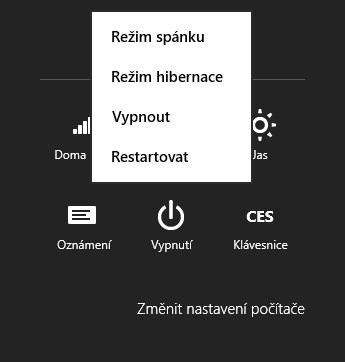 Windows 8 je mnohem rychlejší než předešlé verze systému Windows. Můžete si to vyzkoušet nejen na samotném startu a vypínání systému, ale také na hibernaci. K dispozici je samozřejmě také režim spánku, do kterého počítač přejde během několika mála vteřin. Dnes se ale podívejme, jak počítač s Windows 8 převést do stavu hibernace.
Windows 8 je mnohem rychlejší než předešlé verze systému Windows. Můžete si to vyzkoušet nejen na samotném startu a vypínání systému, ale také na hibernaci. K dispozici je samozřejmě také režim spánku, do kterého počítač přejde během několika mála vteřin. Dnes se ale podívejme, jak počítač s Windows 8 převést do stavu hibernace.
Hibernace je režim, ve kterém je počítač zcela vypnutý, avšak po spuštění budete v práci pokračovat tam, kde jste skončili. Obsah dočasné paměti se totiž uloží na pevný disk, počítač se vypne a po spuštění se dočasná paměť z disku obnoví. Ve Windows 8 v prostředí Metro po kliknutí na váš uživatelský účet najdete možnost se odhlásit či váš účet zamknout. V panelu, který zobrazíte najetím myši do některého pravého rohu, pak můžete počítač uspat, vypnout či restartovat. Kde je však zmíněný režim hibernace?
Režim hibernace si můžete nastavit pro stisknutí tlačítka napájení vašeho notebooku. Docílíte tak jednoduše pravým kliknutím na ikonu baterie v oznamovací oblasti a volbou Možnosti napájení. Nastavení pak najdete po volbou Nastavení tlačítek napájení v levé části okna. Pokud však budete chtít zobrazit možnost pro režim hibernace také v panelu v pravé části obrazovky, pak ještě klikněte na Změnit nastavení, které nyní není k dispozici. V dolní části okna pak můžete zaškrtnout volbu Přepnout do režimu hibernace.
Když nyní otevřete pravý panel, kliknete na Nastavení a dále Vypnout, zobrazí se vám možnost Režim hibernace. Windows 8 ji tedy standardně umí, jen je třeba ji aktivovat. Vyzkoušejte i vy, jak je hibernace v nových Windows 8 rychlá a porovnejte ji s režimem spánku a ostatními verzemi systému Windows.
Dobrý den,
je sice hezké, jak vychvalujete co vše umí a jak je rychlá funkce hibernace, ale nikde není uvedeno, jak tuto funkci vypnout. Osobně ji vůbec nevyužívám, a zbytečně mi zabírá cca 7 Gb na disku. Pro Windows 7 na to byla na stránkách Microsoftu přímo utilita. Přes příkazový řádek jsem to zkoušel, ale nefunguje to.
Pokud chcete vypnout funkci Hibernace měl by pomoci tento článek od Microsoftu: http://support2.microsoft.com/kb/920730/cs
Já bych ji naopak rád zapnul, ale nemám na výběr. Jen vypnout, spát, nebo nic.
Takto na zapnutí hibernace.
1.) Otevřete Možnosti napájení: Potáhněte prstem směrem od pravého okraje obrazovky, klepněte na Hledat (nebo když používáte myš, najeďte do pravého horního rohu obrazovky, posuňte ukazatel myši dolů a potom klikněte na Hledat), do vyhledávacího pole zadejte Možnosti napájení a klepněte nebo klikněte na Možnosti napájení.
2.) Klepněte nebo klikněte na Nastavení tlačítka napájení a v části Nastavení vypnutí vyberte Režim hibernace (pokud je tato možnost dostupná).